电脑无线网络怎么断开?如何彻底关闭?
11
2025-04-07
在现代生活中,无线网络已成为我们连接互联网的重要方式之一。但对于一些初学者来说,如何开启电脑上的无线网关可能会遇到困惑。本文将为您详细讲解开启电脑无线网关的具体步骤,并在过程中解答可能遇到的常见问题。
在开始之前,理解无线网关的作用是很有必要的。无线网关通常指的是无线路由器,它负责将有线网络转换为无线信号,允许您的电脑、手机等设备无线接入互联网。在没有开启无线网关的情况下,您的电脑将无法通过无线方式连接至网络。
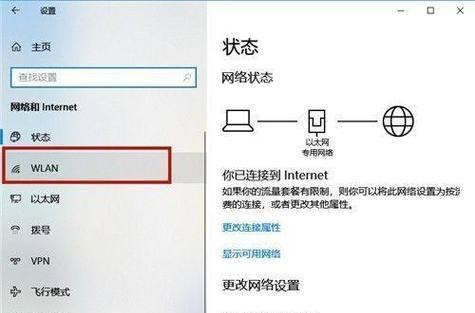
第一步:确认无线网卡状态
在开启无线网关之前,请确保您的电脑内置或外接的无线网卡已正确安装并启用。在大多数操作系统中,您可以通过以下方式检查无线网卡状态:
Windows系统:点击任务栏右下角的网络图标,查看无线网卡是否开启。
macOS系统:点击屏幕顶部状态栏的WiFi图标,确保WiFi开关处于开启状态。
第二步:连接至无线路由器
如果您确认无线网卡已启用,接下来请按照以下步骤连接至无线路由器:
1.打开电脑上的Wi-Fi设置。
2.选择您的无线路由器名称(SSID),如果您的路由器是隐藏的,请选择手动添加网络。
3.输入无线网络密码,密码一般在路由器背面标签上可以找到。
4.点击连接,等待系统自动配置网络设置。
第三步:检查无线网络连接状态
连接成功后,请检查无线网络状态:
Windows系统:右击任务栏右下角的网络图标,选择“打开网络和共享中心”查看连接状态。
macOS系统:点击屏幕顶部状态栏的WiFi图标,查看连接详情。

问题1:为什么找不到无线网络?
答:当您的无线网卡开启但找不到无线网络时,可能是因为路由器没有正确工作。请检查路由器电源和指示灯状态,尝试重启路由器。确保路由器的无线信号没有被物理遮挡。
问题2:无线网络信号弱怎么办?
答:无线网络信号弱可能是因为距离路由器太远或有太多干扰物。尝试将电脑移至路由器附近,并减少干扰物(例如微波炉、无线电话)对信号的影响。
问题3:忘记无线网络密码怎么办?
答:如果忘记无线网络密码,可以登录路由器的管理界面进行查看或重置。通常在浏览器中输入192.168.1.1或192.168.0.1等地址,然后输入管理密码登录。在无线设置中可以查看或修改无线密码。
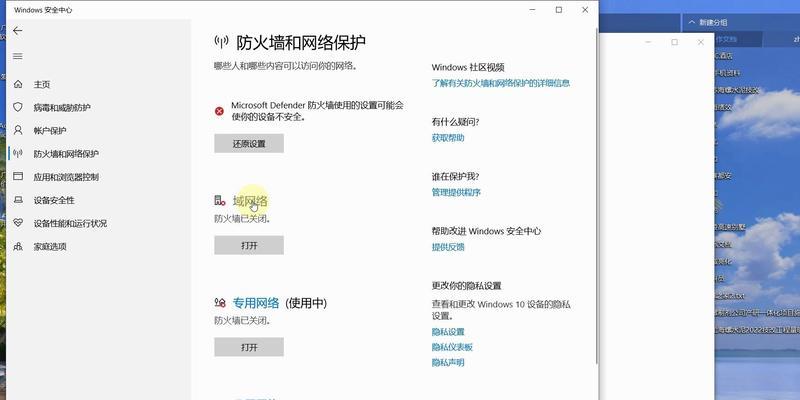
通过以上步骤,您应该能够顺利开启并连接至电脑的无线网关。确保在操作过程中仔细检查每一步,遇到问题时根据提供的常见问题解答进行排查。希望本文能够帮助您解决开启电脑无线网关的问题,享受无线网络带来的便利。
版权声明:本文内容由互联网用户自发贡献,该文观点仅代表作者本人。本站仅提供信息存储空间服务,不拥有所有权,不承担相关法律责任。如发现本站有涉嫌抄袭侵权/违法违规的内容, 请发送邮件至 3561739510@qq.com 举报,一经查实,本站将立刻删除。